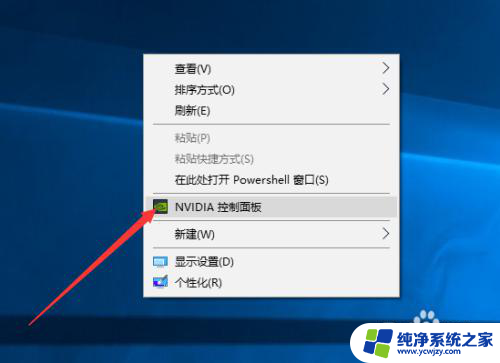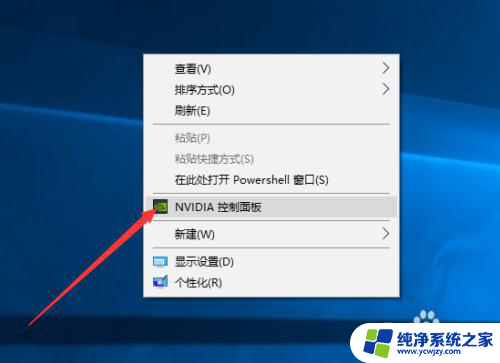台式电脑能接两个显示器吗 台式电脑怎么设置不同的显示屏幕分辨率
台式电脑能接两个显示器吗,随着工作和生活的不断发展,台式电脑已经成为我们不可或缺的一部分,然而在使用台式电脑时,如何将其功能最大化?一个重要的问题就是能否接两个显示器。事实上现代的台式电脑绝大部分都可以接两个显示器,这样可以极大地增加工作效率和视觉体验。但是许多人可能会遇到设置不同的显示屏幕分辨率的问题。在这篇文章中我们将会介绍如何正确设置不同的显示屏幕分辨率,从而让您的电脑真正发挥其最大潜力。
方法如下:
1.如图所示,台式机电脑主机后面都会有两个常用的VGA显示屏连接接口。但是下面横着的是“独立显卡”接口,上面竖着的是“集成显卡”接口,只要独立显卡接口接入了,集成显卡接口就失效了。

2.我们将两台显示屏的视频线接口分别接在台式机主机箱的两个VGA接口上,如图所示。

3.这时候就会出现刚刚说的,原显示屏依旧显示,但是插在集成显卡接口上的显示屏就检测不到显示器。

4.要接两个显示不同的显示屏,就需要先购买一个VGA转HDMI的视频信号转接器。如图所示,一头是HDMI接口,一头是VGA接口。

5.将原显示器的VGA接口线插在独立显卡接口上,将另一个显示屏的VGA线接在转换器上。并将转换器的HDMI接口插在电脑主机后面的HDMI接头上,如图所示。


以上就是台式电脑能接两个显示器吗的全部内容,如果你遇到这种情况,可以按照小编的操作解决问题,非常简单快速,一步到位。